Si të shkruani shënime në OneNote 2013 në Android

Mësoni si të shkruani shënime në OneNote 2013 në Android me krijimin, hapjen dhe regjistrimin e shënimeve. Aplikoni strategji efektive për menaxhimin e shënimeve tuaja.
Videoja nuk i përket vetëm YouTube. Mund të shtoni lehtësisht videoklipe në prezantimet tuaja në PowerPoint 2016 dhe t'i luani ato sipas dëshirës. Shtimi i një klipi me lëvizje filmi në një rrëshqitje është i ngjashëm me shtimin e një klipi zanor. Sidoqoftë, ekziston një ndryshim thelbësor midis videove me lëvizje dhe kafshimeve të zërit: Videoja është menduar të shihet (dhe ndonjëherë të dëgjohet ). Një kapëse lëvizjeje të futur duhet t'i jepet hapësirë e mjaftueshme në rrëshqitjen tuaj.
Nëse mendoni se skedarët e zërit janë të mëdhenj, prisni derisa të shihni sa të mëdha janë klipet e filmave. Ha! Ata konsumojnë hapësirën e diskut në mënyrën se si një elefant konsumon perime. I gjithë revolucioni multimedial është me të vërtetë një komplot i nisur nga prodhuesit e hard disqeve. (Kini kujdes se mund të keni probleme me dërgimin e një prezantimi në PowerPoint të mbushur me skedarë video të mëdhenj te miqtë dhe kolegët tuaj nëpërmjet emailit, sepse shumë serverë të postës elektronike kanë kufizime në madhësinë e bashkëngjitjeve të postës elektronike.)
Hapat e mëposhtëm ju tregojnë se si të shtoni një videoklip në një rrëshqitje:
Gjeni një film të mirë dhe, nëse është e nevojshme, shkarkoni ose ngarkoni në hard diskun tuaj.
Pjesa më e vështirë për përdorimin e videos në një prezantim në PowerPoint është gjetja e një skedari video që ia vlen të shfaqet. Përdorni Google ose ndonjë shërbim tjetër kërkimi për të gjetur një video për të futur. Më pas, shkarkoni videon në kompjuterin tuaj. Ose, mund të krijoni videot tuaja duke përdorur një videokamerë dhe softuer për modifikimin e videove.
Lëvizni te rrëshqitja në të cilën dëshironi të futni filmin.
Shpresojmë që keni lënë një hapësirë të madhe bosh në rrëshqitje për të vendosur filmin. Nëse jo, riorganizoni objektet ekzistuese të rrëshqitjes për t'i lënë vend filmit.
Hapni skedën Fut në Shirit, klikoni Video në grupin Media dhe më pas zgjidhni Video në kompjuterin tim.
Shfaqet kutia e dialogut Fut Video, e paraqitur këtu.
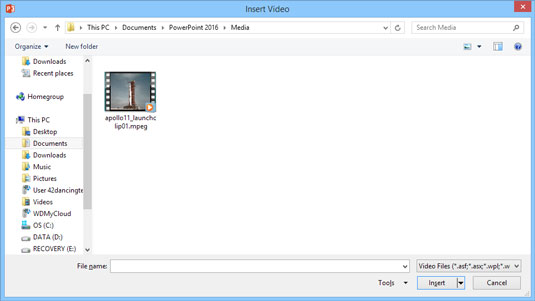
Duke futur një video.
Zgjidhni filmin që dëshironi të futni.
Mund t'ju duhet të lëvizni listën për të gjetur filmin që po kërkoni ose të lundroni në një dosje tjetër.
Klikoni butonin Fut.
Filmi është futur në rrëshqitje, siç tregohet këtu.
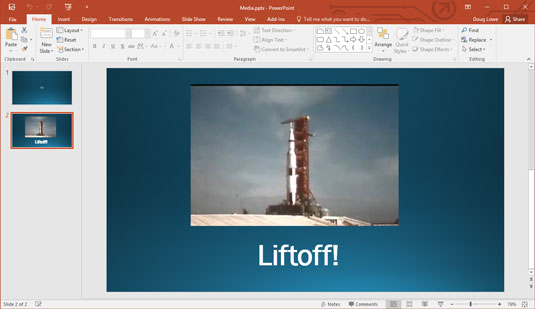
Një film i futur në një rrëshqitje.
Ndryshoni madhësinë e filmit nëse dëshironi dhe tërhiqeni atë në një vend të ri në rrëshqitje.
Kur ndryshoni madhësinë e filmit, përpiquni ta bëni atë duke përdorur një nga dorezat e qosheve. Nëse tërhiqni një nga dorezat anësore, ju shtrembëroni imazhin.
Për të luajtur filmin ndërsa jeni duke punuar në prezantimin në Pamjen Normale, klikoni dy herë mbi filmin. Gjatë një shfaqjeje me rrëshqitje, një klikim i vetëm e bën trukun, përveç nëse e vendosni filmin të luhet automatikisht. Në atë rast, filmi shfaqet sapo të shfaqni rrëshqitjen.
Mund të futni gjithashtu një video direkt nga një burim në linjë duke zgjedhur Video Online në vend të Video në PC tim në Hapin 3. Më pas, mund të kërkoni për një video në internet. Vini re se ky opsion fut një lidhje me videon në internet, jo vetë videon. Kjo do të thotë që duhet të keni një lidhje rrjeti funksionale për të luajtur videon dhe nëse zotëruesi i videos e heq videon, lidhja nuk do të funksionojë.
Mësoni si të shkruani shënime në OneNote 2013 në Android me krijimin, hapjen dhe regjistrimin e shënimeve. Aplikoni strategji efektive për menaxhimin e shënimeve tuaja.
Mësoni si të formatoni numrat në një varg teksti në Excel për të përfshirë informacione të sakta dhe tërheqëse për raportet tuaja.
Në Excel 2010, fshini të dhënat apo formatin e qelizave lehtësisht me disa metoda të thjeshta. Mësoni si të menaxhoni përmbajtjen e qelizave me opsione të ndryshme.
Zhvilloni aftësitë tuaja në formatimin e elementeve të grafikut në Excel 2007 përmes metodave të thjeshta dhe efikase.
Mësoni se si të rreshtoni dhe justifikoni tekstin në Word 2010 me opsione të ndryshme rreshtimi dhe justifikimi për të përmirësuar formatimin e dokumenteve tuaja.
Mësoni si të krijoni makro në Excel 2019 për të automatizuar komandat dhe thjeshtuar detyrat tuaja.
Mënyra vizuale dhe e shpejtë për të vendosur një ndalesë skedash në Word 2016 është përdorimi i vizores. Zbulo disa këshilla dhe truke për përdorimin e skedave në këtë program.
Mësoni si të formula boshtet X dhe Y në Excel 2007, duke përfshirë mundësitë e ndryshimit të formatimeve për grafikët e ndryshëm.
Eksploroni se si Excel mund t
Mësoni se si të përdorni veçorinë Find and Replace të Excel 2007 për të gjetur dhe zëvendësuar të dhëna në mënyrë efikase. Kjo udhëzues është e përshtatshme për të gjithë përdoruesit që dëshirojnë të rrisin produktivitetin e tyre.







